来源:小编 更新:2025-04-18 06:07:01
用手机看
亲爱的手机控们,你是否也和我一样,对安卓手机的新系统充满了好奇,却又在更新后遇到了各种小麻烦?有时候,我们可能需要回到那个熟悉的旧版本,享受它带来的稳定和舒适。那么,问题来了,安卓手机系统降级怎么备份呢?别急,今天我就来给你详细讲解让你轻松完成降级大业,还能保证数据安全,咱们这就开始吧!
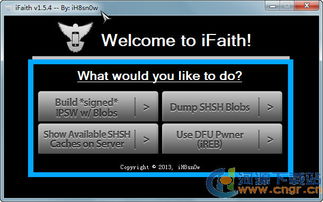
在开始降级之前,最重要的一步就是备份。想象如果你在降级过程中不小心丢失了照片、联系人或者重要文件,那该有多难过啊!所以,备份就像给手机穿上了“保险”,让我们安心地降级。
1. 云服务备份:现在很多手机都支持云服务,比如Google云端硬盘、Dropbox、OneDrive等。你只需要将这些服务设置成自动备份,就能轻松将照片、视频、文档等上传到云端,再也不怕丢失啦!
2. 应用数据备份:有些应用自带备份功能,比如微信、QQ等,你可以在设置中找到备份选项,一键备份聊天记录和联系人。
3. 手动备份文件:连接手机到电脑,通过USB将重要文件(如音乐、文档、下载的文件等)复制到计算机上的安全位置。
4. 短信和通话记录备份:如果你需要备份短信和通话记录,可以使用第三方备份应用,比如SMS Backup & Restore。这些应用可以备份你的短信和通话记录到本地存储或云服务中。
5. 系统设置备份:在设备的设置菜单中,查找并选择\备份和重置\或类似的选项。在这里,你可以启用\备份我的数据\选项,以备份系统设置、Wi-Fi密码、字典、应用列表等。

在降级之前,你需要了解你的手机型号和适用的系统版本。不同型号的手机支持的系统版本可能不同,所以选择合适的版本非常重要。
1. 查询手机型号和系统版本:打开手机的设置菜单,找到关于手机\或类似名称的选项。在这里,你会看到一个版本号\或内部版本号\。这就是你的手机型号和系统版本。
2. 查找适合的固件版本:在互联网上搜索安卓系统版本库或者官方网站,找到你设备的型号和对应的可用系统版本。
3. 注意兼容性:在降级时,一定要确保你选择的系统版本与你的手机型号完全兼容,否则可能会导致设备无法正常运行。
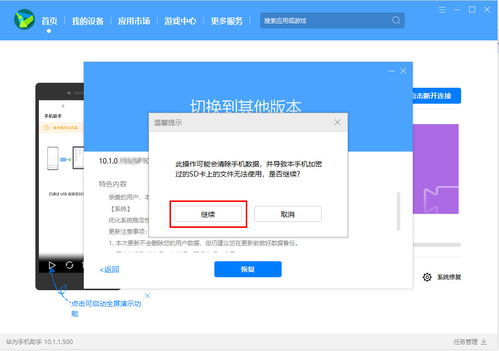
在确定好要降级的系统版本后,你需要下载对应的固件。
1. 从官方网站下载:大多数手机厂商都会在官方网站上提供官方固件下载,你可以根据自己的手机型号和系统版本下载。
2. 从第三方网站下载:除了官方网站,你还可以在一些可信的第三方网站下载固件,但要注意辨别固件的真实性。
3. 验证固件完整性:下载固件后,建议你使用MD5或SHA-1等工具验证固件的完整性,确保下载的固件未被篡改。
1. 解锁Bootloader:大多数Android设备降级需要解锁Bootloader,用户需前往对应制造商的官方指南了解解锁步骤。
2. 进入Fastboot模式:将手机连接到电脑,开启USB调试模式,然后按照特定键组合方式重启手机进入Fastboot模式。
3. 清除数据和缓存:在Fastboot模式下,运行特定命令清除手机中的用户数据和系统缓存。
4. 刷入系统固件:确保手机已成功启动刷机模式且与计算机相连后,即可进行系统固件导入工作。
1. 重启手机:刷入固件后,重启手机,等待系统启动。
2. 恢复数据:在系统启动后,你可以从云服务、电脑或其他备份工具中恢复你的数据。
3. 检查系统:降级完成后,检查系统是否正常运行,确保没有出现兼容性问题。
怎么样,是不是觉得降级备份系统其实并没有那么难呢?只要按照以上步骤,你就能轻松完成降级,还能保证数据安全。不过,在操作过程中,一定要小心谨慎,以免造成不必要的损失。希望这篇文章能帮到你,祝你降级顺利!